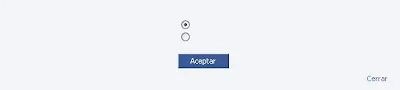He decidido hacer un pequeño y sencillo tutorial de como hacer un MediaCenter usando para eso una consola Nintendo Wii de una forma fácil, sencilla y espero que comprensible para todos. Si tuvieras cualquier duda, comentario y lo que fuese siempre puedes mandarme un correo electrónico o bien dejar un comentario en este mismo post. Para ello se necesita:
- Un ordenador decentillo con Windows instalado.
- Una Wii correctamente conectada (ya sea WIFI o por cable).
- El "Canal Internet"; que se puede conseguir en el Canal Tienda de la consola (500Wii Puntos /5€).
- El programa TVersity (gratuito).
La idea de un MediaCenter consiste en utilizar el ordenador como si fuese un almacén de archivos variados al que la Wii pueda acceder y reproducir libremente a nuestro antojo.
He decidido usar el TVersity para Windows, que sirve vídeos mediante 'streaming' (reproducción de vídeos al vuelo) pero también se pueden compartir fotos, música y cualquier tipo de contenido multimedia, como en cualquier MediaCenter. Para GNU/Linux existen soluciones parecidas y con buena documentación tal como Fuppeso o uShare y Elisa para MAC.
Lo primero que hay que hacer es descargar el programa desde la página oficial de TVersity www.tversity.com haciendo click sobre "Download Version". El programa ocupa unos 10MB. Una vez descargado empezamos a instalarlo.

Lo recomendable es hacer la instalación que trae por defecto, así también se instalarán los conversores y los codecs necesarios. En el siguiente paso de la instalación te pedirá permiso para añadir una excepción en el cortafuegos de Windows (se lo permitimos) y así como hacer una búsqueda de imágenes, vídeos y música en el ordenador (depende de ti, si lo quieres tener ordenadito igual es mejor que lo hagas a mano más tarde).
Ya está todo instalado y, si nada ha ido mal, el propio programa lanzará el servidor por si solo y se empezará a crear la biblioteca multimedia en tu ordenador. Dependiendo del número de archivos que tengas y el tamaño de tus discos duros tal vez tarde bastante tiempo, pero no te preocupes, sólo lo hace ésta primera vez.
Una vez agregada la biblioteca multimedia es necesario empezar a configurar el programa. Tal vez haya reconocido de forma automática aquello que tenemos en nuestra red. Para ello pulsamos sobre el botón de "Status":

En mi caso ha reconocido dos dispositivos que tengo en la red: una Wii y una XBOX360. Así mismo encontrarás información sobre aquello último que ha hecho el programa y algunas curiosidades más. Si no lo reconociera ya lo podrías hacer en el siguiente paso. pulsando sobre "Settings" para configurar todo a nuestro gusto.
La primera opción que aparece, entre todas las que nos da a escoger a la izquierda, es la de 'General'. En "Media Playback Device" escogeremos "Nintendo Wii" y dejaremos las opciones por defecto tal y como están.

La próxima pestaña, de "Media Center" podremos escoger los menús que aparezcan en pantalla (eso ya es a gusto del consumidor); así como la hora que se refrescará nuestra biblioteca multimedia (con un refresco de cada 24h es suficiente) así como resetear nuestra bibioteca multimedia por completo. En "Transcoder" configuraremos el tipo de streaming que se hará. Aquí configuraremos "Connection Speed and Quality" y escogeremos WIRED si tenemos la consola conectada con cable desde el ordenador, WIFI-G si la tenemos mediante una buena señal de WIFI o WIFI-B si la señal es más bien débil.

Más adelante, si la calidad o velocidad de los vídeos no nos parece suficiente será aquí donde configuraremos la calidad de las películas (en Optimization y Compression). Si no tuvieramos agregados nuestros vídeos o música que deseamos incluir en la biblioteca multimedia, es un buen momento con simplemente seleccionando la carpeta o archivos y arrastrándola el programa.
Ahora será necesario conocer la IP de tu ordenador. Si no ha conoces, en la barra de herramientas de Windows, pulsa en el botón Inicio -> Todos los Programas -> Accesorios -> Símbolo de Sistema para abrir una ventana de MSDOS. Una vez en ella teclea "IPCONFIG" y pulsa Enter. Te aparecerá la siguiente ventana:


Nuestra dirección IP aparecerá en pantalla y la apuntaremos (en mi caso 192.168.1.33) ya que será necesario para iniciar el TVersity en la Wii. Iniciamos el "Canal Internet" en la consola y escribiremos la dirección IP de nuestro ordenador de la siguiente forma http://192.168.1.33:41925/flashlib. Es IMPORTANTE que escribas el http:// y el :41952/flashlib así como correctamente la dirección IP de tu ordenador en el enlace ya que sino no funcionará. Ahora sólo quedará trastear con todas las opciones que nos aparecen en pantalla y disfrutar de un MediaCenter totalmente funcional.
 Aunque no es un antivirus que yo personalmente recomendaría existiendo soluciones libres, pero reconozco que mucha gente lo sigue usando por su fiabilidad y por ser producto español. Panda Internet Security 2009 se auto define como el mejor software para proteger contra virus, hackers, spam, intrusos desconocidos, troyanos, etc.
Aunque no es un antivirus que yo personalmente recomendaría existiendo soluciones libres, pero reconozco que mucha gente lo sigue usando por su fiabilidad y por ser producto español. Panda Internet Security 2009 se auto define como el mejor software para proteger contra virus, hackers, spam, intrusos desconocidos, troyanos, etc. Pasado el mal trago, recibirás las instrucciones en el correo que has puesto para darte de alta. Si no quieres dar tu correo personal, recuerda que existen portales que ofrecen correos no permanentes que duran un par de minutos para salir de apuros similares de los que ya tengo hablado en el blog.
Pasado el mal trago, recibirás las instrucciones en el correo que has puesto para darte de alta. Si no quieres dar tu correo personal, recuerda que existen portales que ofrecen correos no permanentes que duran un par de minutos para salir de apuros similares de los que ya tengo hablado en el blog.